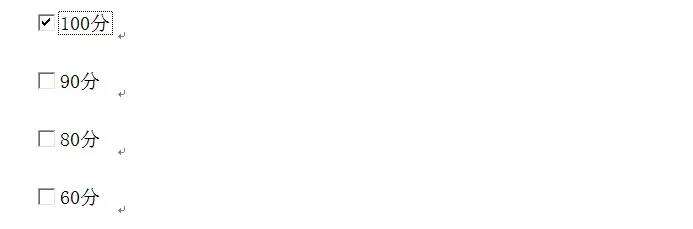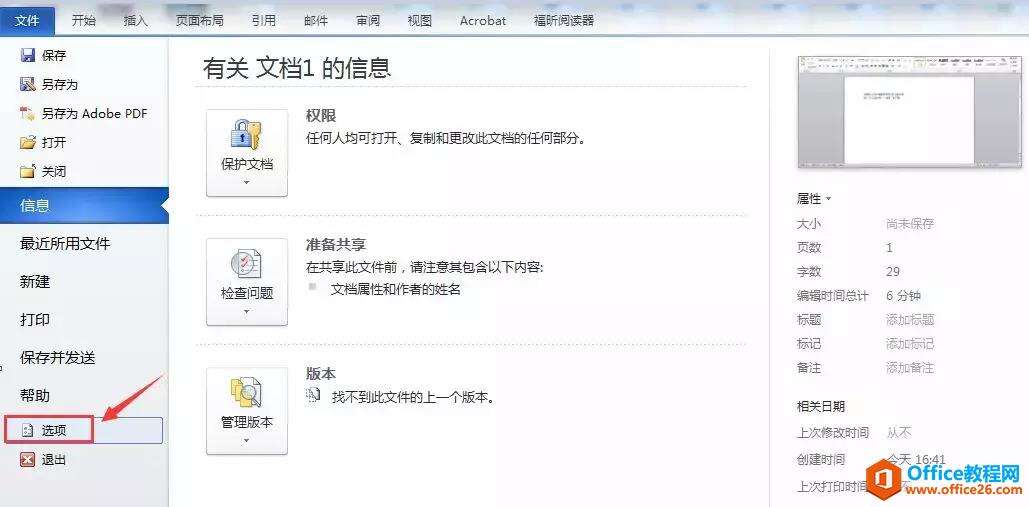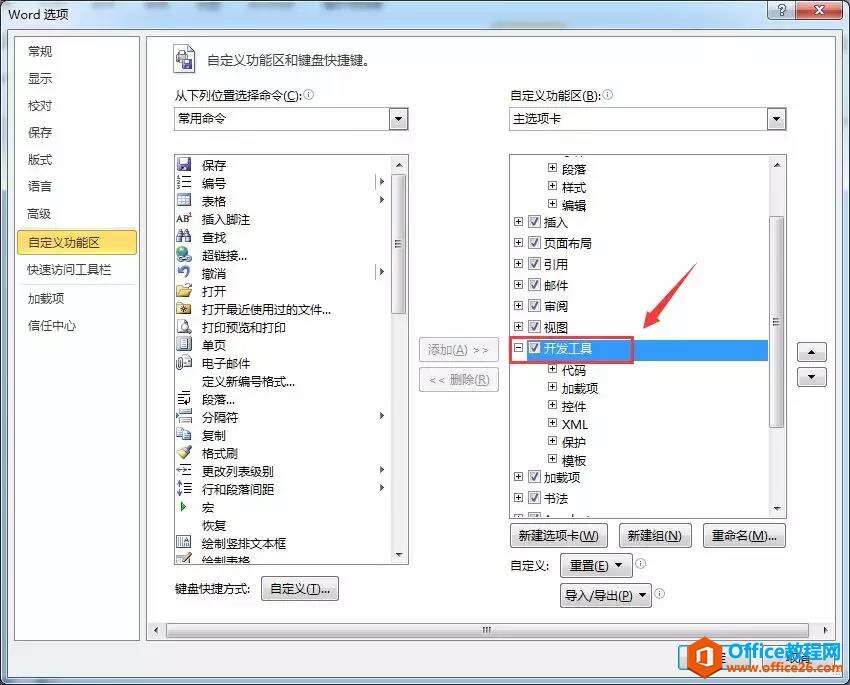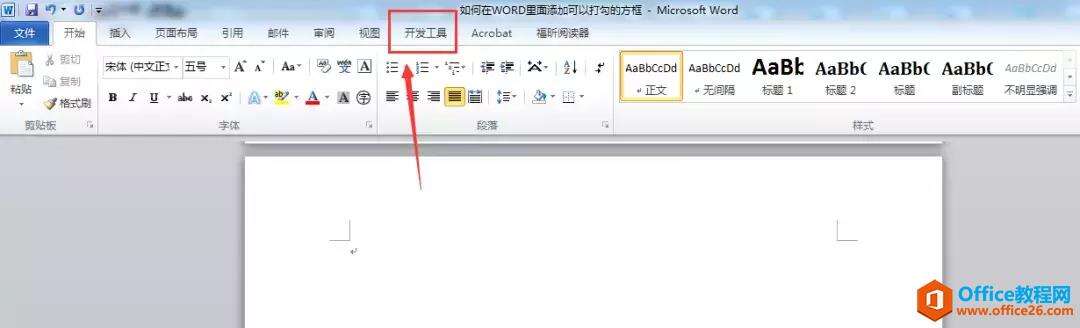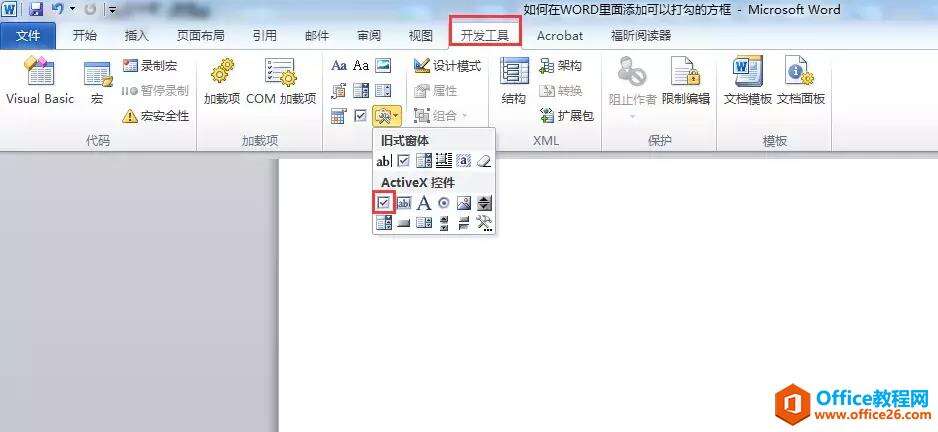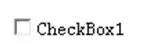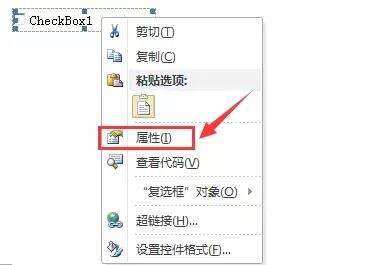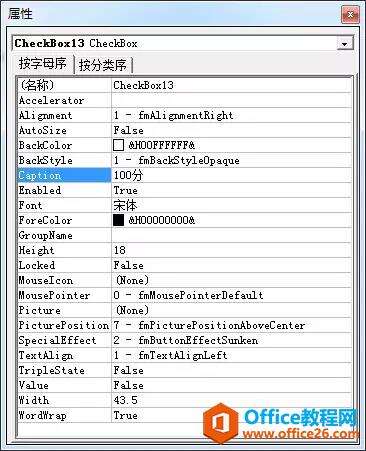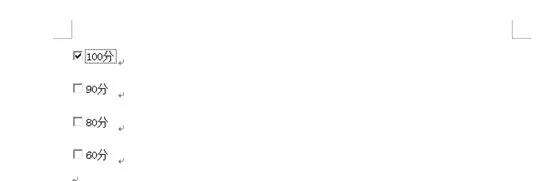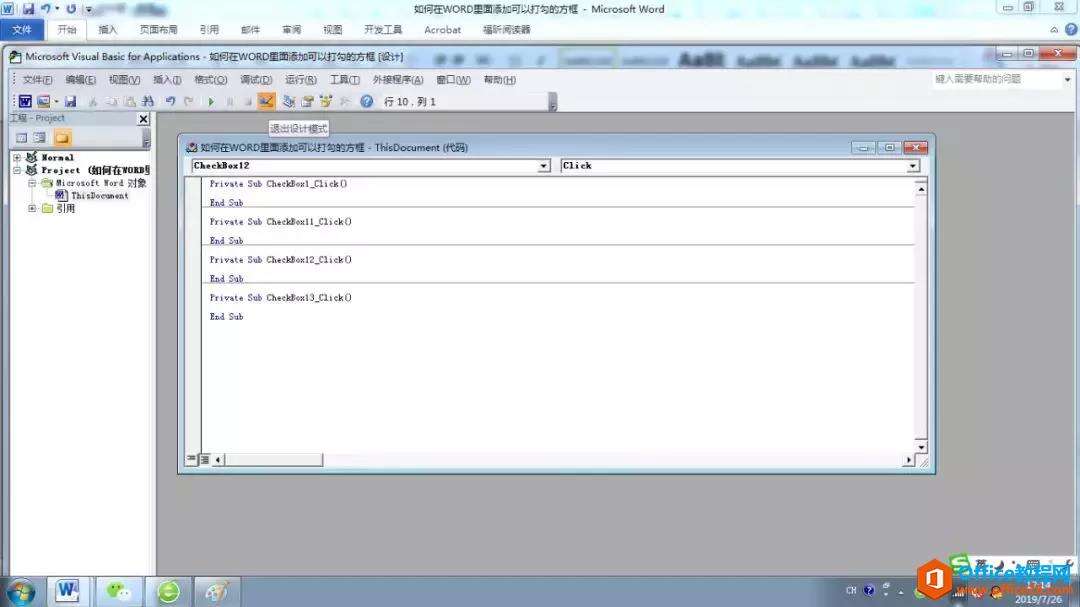如何在word里,添加可以让用户打勾的方框
办公教程导读
收集整理了【如何在word里,添加可以让用户打勾的方框】办公软件教程,小编现在分享给大家,供广大互联网技能从业者学习和参考。文章包含460字,纯文字阅读大概需要1分钟。
办公教程内容图文
下面我们就一起来学习一下吧!
第一步:打开word表格,点击“文件”——“选项”,如下图所示:
第二步:在word选面“自定义功能区”——“主选项卡”里面勾选“开发工具”,打开“开发工具”进行复选框设计,如下所示:
第三步:点击菜单栏里面的“开发工具”。
选择(ActiveX控件)复选框,如下图。
然后在word中,就会出现一个CheckBox1的复选框。
第四步:右键该“复选框”——选择“属性”,如下图所示。
第五步:CheckBox1复选框属性中,可以更改名称Caption,字体颜色,背景,长宽等参数。
将第一个复选框的名更改为100分。
然后在word中就会出现下处复选框,可以在复选框中打勾了。
再次添加3个复选框,分别为90分,80分,60分。
这样,用户可以根据自己的评判,自己打分了。
设计完成后,退出设计模式即可。
退出设计模式
办公教程总结
以上是为您收集整理的【如何在word里,添加可以让用户打勾的方框】办公软件教程的全部内容,希望文章能够帮你了解办公软件教程如何在word里,添加可以让用户打勾的方框。
如果觉得办公软件教程内容还不错,欢迎将网站推荐给好友。